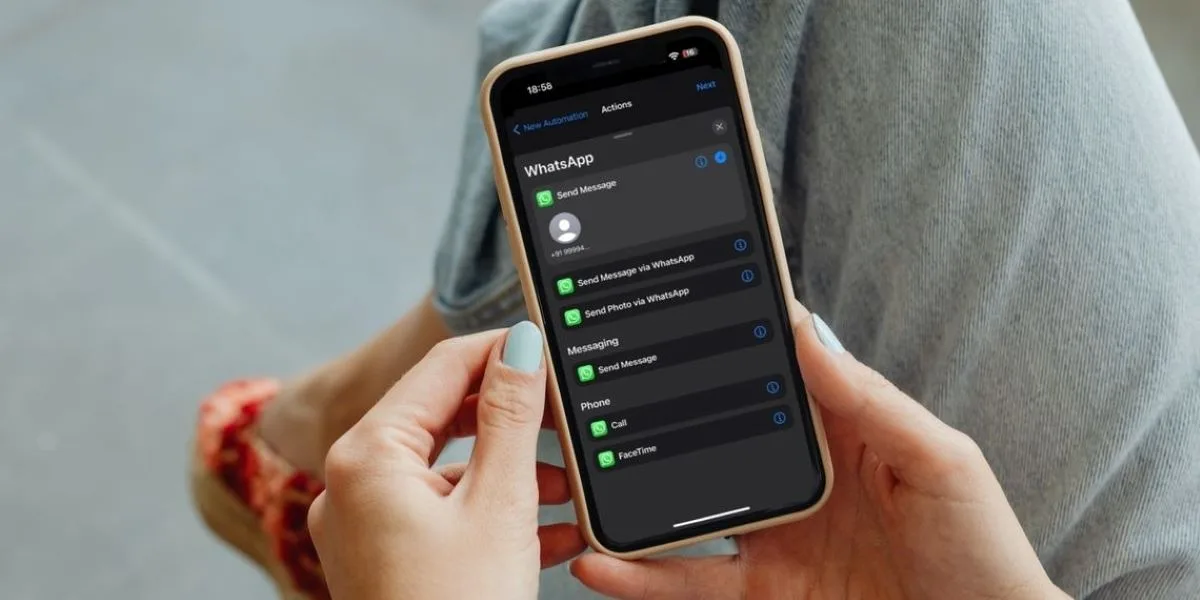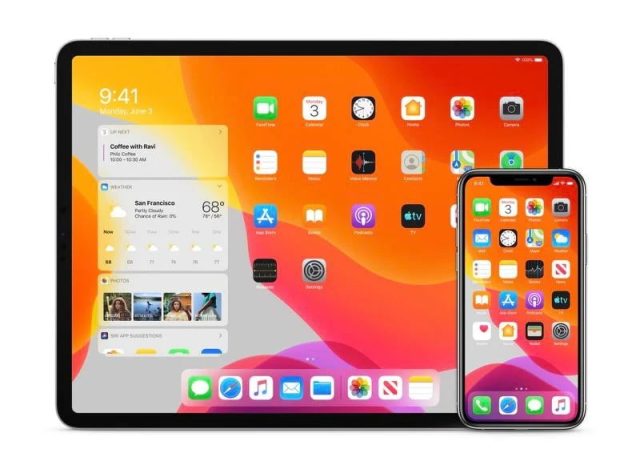WhatsApp ویژگی زمانبندی ارائه نمی دهد، اما این بدان معنا نیست که شما راه حلی ندارید. در نحوه زمانبندی پیام های WhatsApp در آیفون، با ترفندی آشنا می شوید که این امکان را برای شما فراهم می کند.
برنامه ریزی یک پیام WhatsApp به شما امکان می دهد آن را در زمان دیگری ارسال کنید. این می تواند در سناریوهای مختلف مفید باشد، مانند زمانی که می خواهید تولد کسی را تبریک بگویید یا چیزی را به او یادآوری کنید. موارد استفاده زیاد است
اما چگونه می توان یک پیام را در واتس اپ زمانی که قابلیت زمانبندی ارائه نمی دهد برنامه ریزی کرد؟ خوب، برنامه میانبرهای iOS یک راه حل خوب برای انجام این کار ارائه می دهد. تنها کاری که باید انجام دهید این است که یک اتوماسیون شخصی راهاندازی کنید. ما نحوه زمانبندی پیام های WhatsApp در آیفون را به شما نشان می دهیم.
با Personal Automation پیام های WhatsApp را زمانبندی کنید
بیایید نحوه زمانبندی پیام های WhatsApp در آیفون را یاد بگیریم. ابتدا مطمئن شوید که برنامه Shortcuts را روی گوشی نصب کرده اید. این برنامه از قبل روی دستگاه های iOS نصب شده است، اما اگر قبلا به دلایلی آن را حذف نصب کردهاید، از لینک زیر برای دانلود آن در آیفون استفاده کنید.
دانلود: Shortcuts
اول از همه، اگر از قفل صفحه برای محافظت از مکالمات WhatsApp خود استفاده می کنید، آن را غیرفعال کنید. دلیل آن این است که قفل صفحه از دسترسی Shortcuts به واتس اپ جلوگیری می کند، بنابراین ممکن است هنگام تلاش خودکار برای ارسال پیام، با خطا مواجه شوید.
برای این کار، WhatsApp را باز کنید و به برگه Settings بروید. Privacy را انتخاب کنید و روی Screen Lock ضربه بزنید. سوییچ گزینه Require Face ID یا Require Touch ID را غیر فعال کنید.
پس از انجام این کار، مراحل زیر را برای راهاندازی اتوماسیون شخصی دنبال کنید. اگر می خواهید بدانید اتوماسیون شخصی چیست، نحوه قفل کردن هر برنامه ای در آیفون با برنامه Shortcuts را بخوانید.
۱- برنامه Shortcuts را باز کنید.
۲- به Automation بروید و روی Create Personal Automation ضربه بزنید. اگر قبلا یکی را ایجاد کرده اید، روی آیکون مثبت (+) در گوشه سمت راست بالا ضربه بزنید و دکمه Create Personal Automation را بزنید.
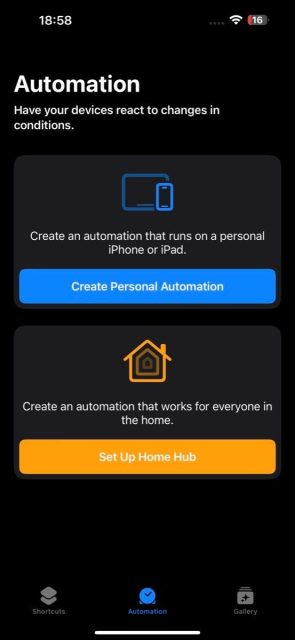
۳- Time of Day را انتخاب کنید.
۴- در صفحه بعد، از فیلد تایمر برای تنظیم زمان مورد نظر برای اجرای اتوماسیون استفاده کنید
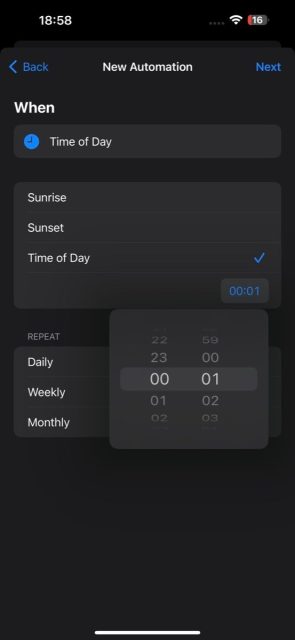
۵- اکنون فرکانس پیام را با انتخاب Daily, Weekly یا Monthly در زیر REPEAT تنظیم کنید و روی Next ضربه بزنید. (اگر نمی خواهید آن را بیش از یک بار ارسال کنید نگران نباشید).
۶- روی گزینه Add Action ضربه بزنید، به زبانه Apps بروید و Send Message را انتخاب کنید. به دلایلی، این عمل در نتایج جستجو نشان داده نمی شود.
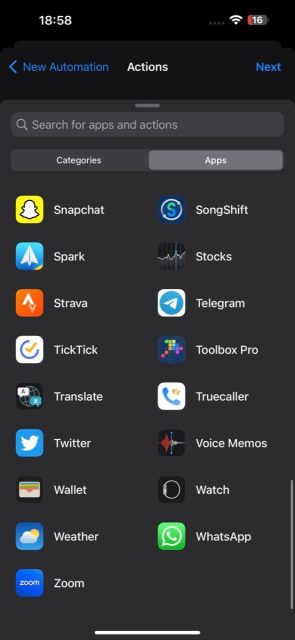
۷- روی بخش Message ضربه بزنید و پیامتان را تایپ کنید.
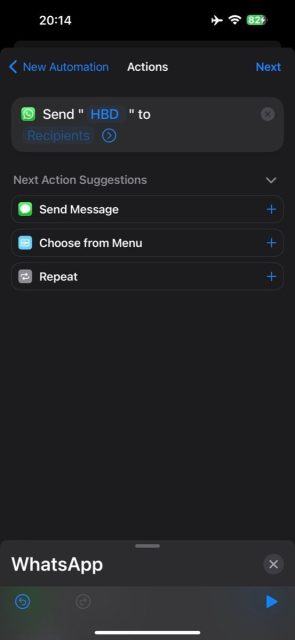
۸- به طور مشابه، روی Recipients ضربه بزنید و شماره شخصی را که می خواهید به او پیام ارسال کنید وارد کنید. یا، روی نماد مثبت (+) ضربه بزنید و یک مخاطب را در لیست خود انتخاب کنید.
۹- Next را بزنید و در صفحه زیر، دکمه Ask Before Running را خاموش کنید و وقتی از شما خواسته شد روی Don’t Ask ضربه بزنید.
۱۰- در نهایت Done را بزنید تا اتوماسیون را ذخیره کنید.
Shortcuts به طور خودکار اتوماسیون را در زمان برنامه ریزی شده اجرا می کنند و پیام شما را از طریق واتس اپ به مخاطب تنظیم شده ارسال می کنند.
شخصی سازی Personal Automation
اگر می خواهید تغییراتی در اتوماسیون ایجاد کنید یا آن را برای موارد استفاده دیگری تغییر دهید، به این صورت این کار را انجام می دهید:
۱- برنامه Shortcuts را باز کنید و به Automation بروید.
۲- اتوماسیونی را که می خواهید تغییر دهید انتخاب کنید.
۳- اکنون، اگر می خواهید زمان اجرای اتوماسیون را تغییر دهید، روی برنامه زمانی زیر ضربه بزنید و آن را مطابق ترجیحتان تغییر دهید.
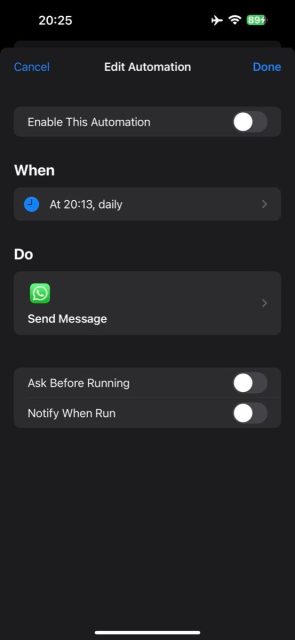
۴- از طرف دیگر، اگر میخواهید عمل Send Message را تغییر دهید، روی آن در زیر Do ضربه بزنید و در صفحه بعدی، پیام یا گیرنده را تغییر دهید.
هنگامی که از همه تغییرات راضی بودید، روی Done ضربه بزنید تا آن را ذخیره کنید و از برنامه Shortcuts خارج شوید.
Shortcuts زمانبندی پیام های WhatsApp در آیفون را ساده می کند
نحوه زمانبندی پیام های WhatsApp در آیفون را دیدید. استفاده از Shortcuts سادهترین راه برای برنامه ریزی پیام های واتس اپ در آیفون است. این برنامه رایگان، تنظیم آسان و قابل اعتماد است، بنابراین می توانید مطمئن باشید که پیام شما بدون شکست در زمان تعیین شده ارسال می شود.
از طرف دیگر، اگر ترجیح می دهید از واتس اپ روی دسکتاپ استفاده کنید، می توانید پیام ها را در واتس اپ وب نیز برنامه ریزی کنید.
نحوه زمانبندی پیام های WhatsApp در آیفون به این ترتیب است. آموزش های مشابه و بیشتر را در نحوه ایجاد و استفاده از آواتارهای WhatsApp ببینید.